Mindig javasoljuk a Windows 10 operációs rendszer rendszeres frissítését, hogy a számítógép zökkenőmentes és kifogástalan módon működhessen. Néhány felhasználó azonban arról számolt be, hogy a 643-as frissítési hibakóddal találkozott a Windows Update telepítése közben. Pontosabban, amikor megpróbál telepíteni egy frissítést a .NET Framework, akkor kaphat A Windows Update hibakódja 0x643 vagy 0x80070643. Ezt a hibakódot általában a .NET Framework telepítése vagy az MSI adatbázis állapotának inkonzisztenciája.
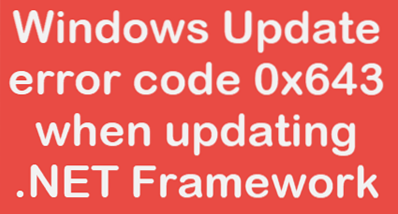
Ez a frissítési hibakód megakadályozza a Windows-frissítés frissítését, és végül használhatatlanná teheti azt. A hibaüzenet a következő formátumban is megjelenhet:
Talált hiba (ok): A 643-as kódú Windows Update ismeretlen hibát észlelt.
Ebben az útmutatóban néhány egyszerű csípéssel érkeztünk, amelyek valószínűleg segítenek kijavítani ezt a hibát. Tehát kezdjük.
Windows Update hibakód 643
A Windows Update 643 hibakód javításához kövesse az alábbi javaslatokat:
- Futtassa a Windows Update hibaelhárítót
- Javítsa ki a Microsoftot .NET Framework
- Használja a Microsoft-ot .NET keretrendszer-tisztító segédprogram.
Mielőtt elkezdené, először hozzon létre egy rendszer-visszaállítási pontot. Ez segít visszavonni a változásokat, ha úgy tűnik, hogy valahol nem kívánatos történik.
Most nézzük meg, hogyan lehet részletesen kijavítani a 643-as hibakódot.
1] Futtassa a Windows Update hibaelhárítót
A Windows 10 tartalmaz egy beépített hibaelhárító eszközt, amely potenciálisan diagnosztizálja és kijavítja a Windows frissítéssel kapcsolatos gyakori problémákat.
A hibakód kijavításához futtathatja a Windows Update hibaelhárítót, vagy használhatja a Microsoft online hibaelhárító módszerét. Ezután ellenőrizze, hogy ez a módszer működik-e az Ön számára.
Ha nem találja hasznosnak, lépjen a következő hatékony megoldáshoz.
2] Javítsa ki a Microsoftot .NET Framework
Néha a Windows Update hibát is okozhatja a sérült .NET Framework kliensprofil. Ezt a profilt azonban megjavíthatja a Vezérlőpult Programs kisalkalmazásával.
Ehhez kövesse az alábbi irányelveket:
- Nyissa meg a Vezérlőpultot
- A Programok és szolgáltatások oldalon keressen rá Microsoft .NET Framework.
- Ha megtalálta, kattintson rá a jobb gombbal, és válassza ki a Javítás vagy változás opciót a menülistából.
- Ha az UAC kéri a képernyőt, kattintson az Igen gombra, és kezdje meg az eljárást.
Várjon egy darabig, és miután befejezte a folyamatot, indítsa újra a számítógépet, és ellenőrizze, hogy a 643-as hibakód már megoldódott-e.
Olvas: 0x800F081F hiba telepítés közben .NET Framework.
3] Használja a Microsoftot .NET keretrendszer-tisztító segédprogram
Végső megoldásként újratelepítheti a .NET Framework. Valójában ez a probléma a Microsoft nem megfelelő telepítése miatt is felmerülhet .NET Framework telepítése. Ezért tisztítsa meg a Microsoftot .A NET Framework alaposan, majd telepítse újra.
Használja a Microsoft-ot .NET keretrendszer-tisztító segédprogram.
Töltse le, majd keresse meg a letöltött helyet, és bontsa ki a zip fájlt a helyi menü használatával.
A kibontott mappában kattintson duplán a cleanup_tool futtatható fájlra. Ha az UAC kéri, egyszerűen nyomja meg Igen.
Ekkor felkérjük, hogy futtassa a .NET Framework telepítési tisztító segédprogram, kattints a Igen gomb.
A következő felugró menüben válassza a lehetőséget .NET Framework - Minden verzió (Windows 10) a legördülő menü használatával.

És akkor nyomja meg a Tisztítás most gomb. Alaposan eltávolítja a Microsoft-hoz kapcsolódó összetevőket .NET Framework az Ön eszközéről.
Most haladva töltse le a .NET Framework, majd telepítse újra.
A megfelelő telepítés után indítsa újra a rendszert, majd próbálja meg végrehajtani a Windows Update alkalmazást.
TIPP: Microsoft .A NET Framework Repair Tool kijavíthatja .NET Framework problémák és kérdések.
Minden jót! Remélem, hasznosnak találhatja ezt a cikket.
TÖBB TIPP: Hibaelhárítás .NET Framework telepítési problémák.
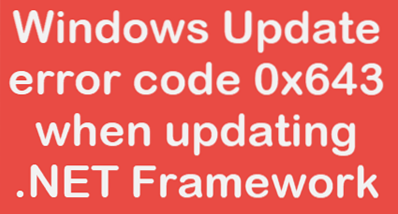
 Phenquestions
Phenquestions


